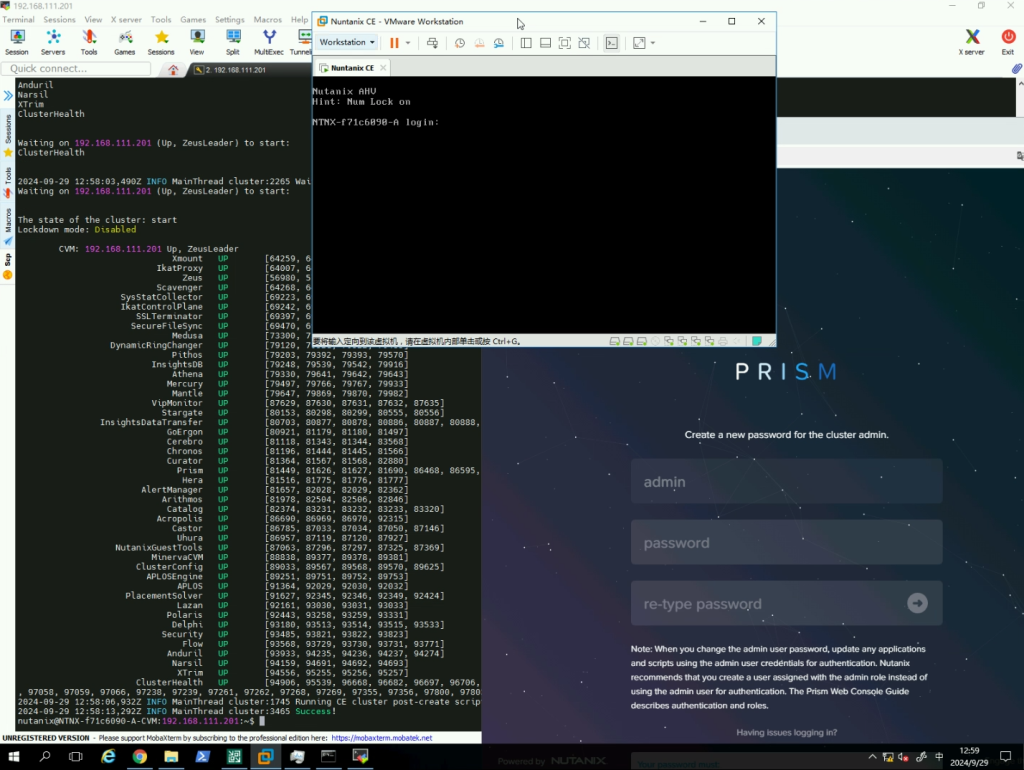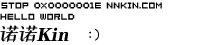共计 2190 个字符,预计需要花费 6 分钟才能阅读完成。
简介
Nutanix Community Edition,即社区版。是 Nutanix 官方推出的免费版本。Community Edition 是一个纯软件方案,可运行在几乎任何标准 x86 服务器上。其不仅是免费的,而且还是功能齐全的 Nutanix 虚拟计算平台,其中主要包括“Acropolis”和“Prism”两部分。对用户而言,可以使用 CE 版来对超融合技术进行测试和评估。CE 只有论坛支持。不建议用于正式的业务生产环境。另外 CE 版也是一个用来了解学习超融合技术的的非常好的平台,今天晚上正好有空,借此机会牛刀小试部署一套。
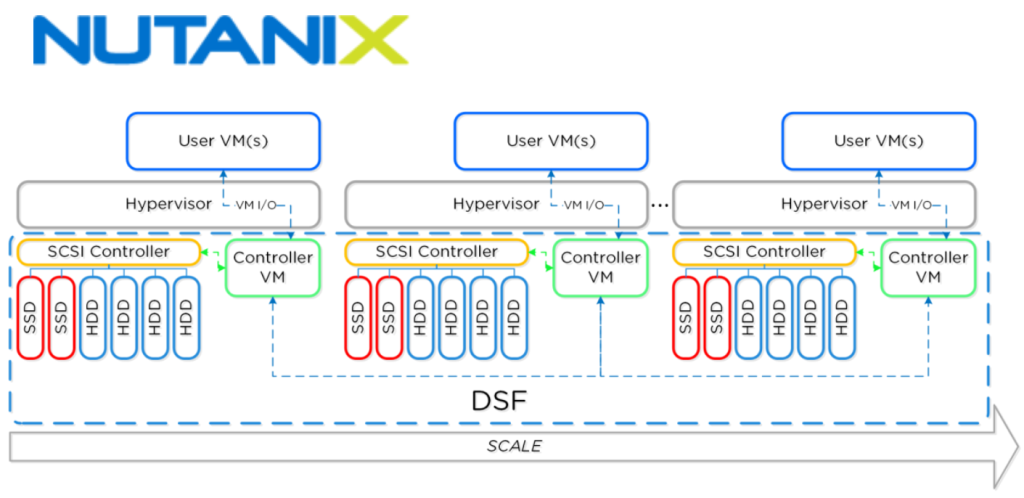
基本组件
- AHV:虚拟化管理器,一个基于 CentOS KVM hypervisor 的多用途虚拟化管理器组件
- DSF:分布式存储架构,这是 Nutanix 核心的赖以生存的组件,其基于 Nutanix 分布式文件系统 (HDFS) 扩展而来
- AMF:应用移动性架构,AMF 把工作负载 (虚机、存储和容器等) 从 Hypervisor 抽象剥离开。这使我们能在不同的 Hypervisor 之间切换和移动工作
- CVM:Controller VM,Nutanix 控制器虚机,运行 Nutanix 核心软件,服务于所有虚机和虚机对应的 I/O 操作
CE 版本限制
- 最大 4 Node (四台 Server)
- 要有对外 Internet. 看起来应该会传一些资料给 Nutanix 公司.
- 某些硬体板卡没有驱动(HBA,Lan) (目前测 Intel 10G 跟 Mellanox 10G 都还有驱动)
- 不建议线上商业使用
- 没加密写入功能
准备工作
- 在 Nutanix Next Community Edition 论坛 中选择「下载 Community Edition」。
- 使用下载的镜像文件通过 U 盘制作 USB 启动装置,如果使用主机带外 (IPMI/iDRAC) 的虚拟光驱功能,则不需要此步骤。
硬件最低要求:
- 最低 32GB 内存;
- 至少 4 个 CPU 核心;
- 至少 64GB 启动盘;
- 至少 200GB 热层磁盘;
- 至少 500GB 冷层磁盘。
详情:Nutanix Support & Insights↗
注意点:
- Nutanix 建议不要对主机或控制器虚拟机器 (CVM) 使用动态 IP 位址。
- Nutanix Community Edition 保留 IP 地址 192.168.5.0/24 用于内部使用。
- 同一集群中的所有主机和控制器虚拟机器 (CVM) 必须位于相同子网络中。
部署环境介绍:
物理服务器配置:
- AMD Ryzen Threadripper 2950X 16-Core Processor 3.50 GHz
- 128 GB RAM
- 500 GB SSD
需要软件:
- VVMware Workstation PRO 17
在本博客中,我将创建一个 1 节点“集群”并提供创建 3 节点集群的指导。同时分别使用 AHV 和 ESXi 两者部署方式,但 关于 ESXi 的部署方式,由于网卡驱动缘故,无法完整的演示其过程,仅作为学习记录。
部署方式一(ESXi):
由于部署期间需要指定 ESXi ISO 镜像的 URL 路径,我本次将通过 HFS 将 ESXi 的 ISO 以 http 协议分享,同时并将其更改为简单的命名,便于后续手动输入。

开始部署
通过镜像引导启动,选择到 ESXi 并填入 ISO URL 路径及其他 IP 地址的配置
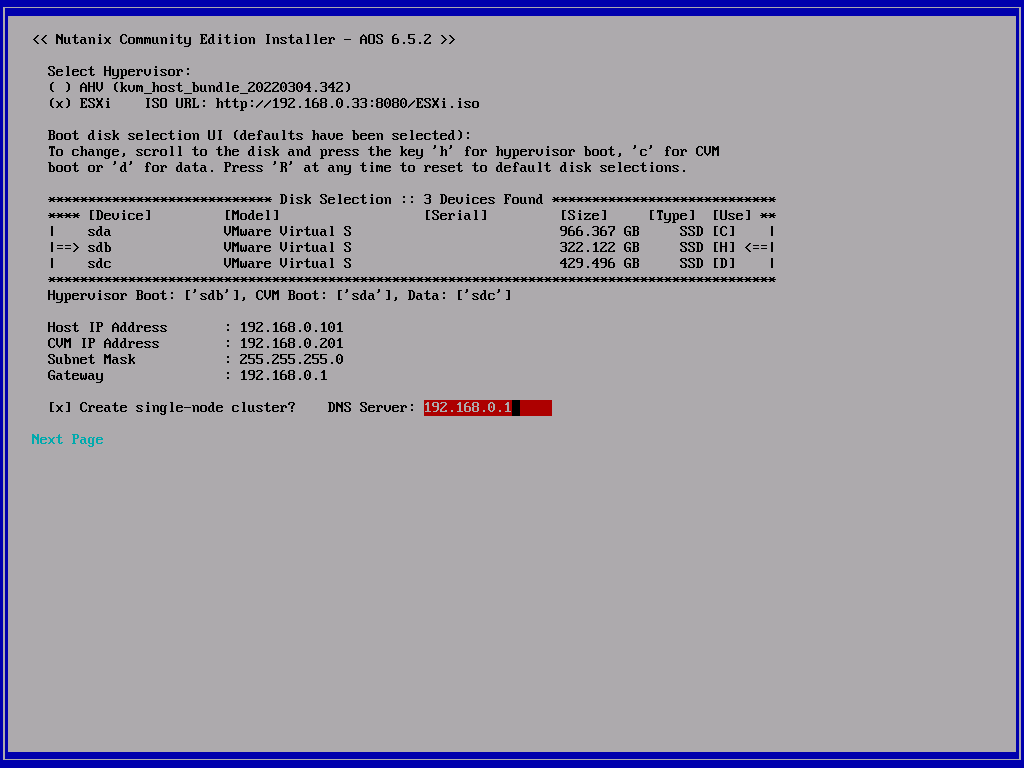
接受许可协议(注意: 这里要将协议拉到底),然后点开始部署
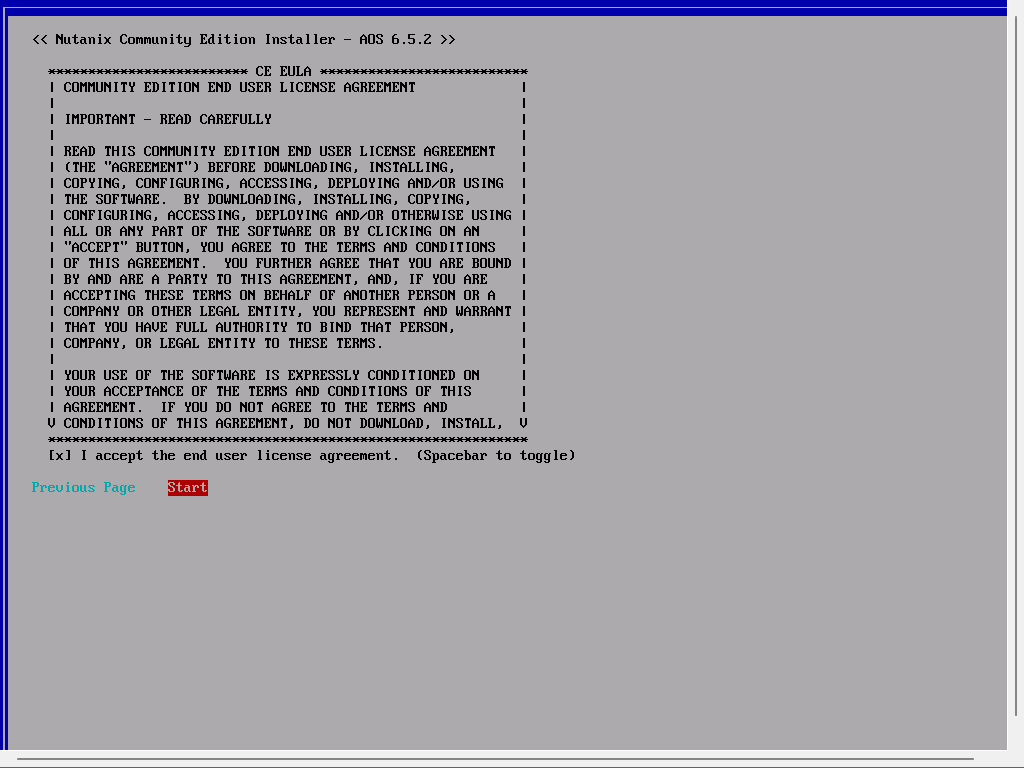
开始下载 ESXi 镜像并配置
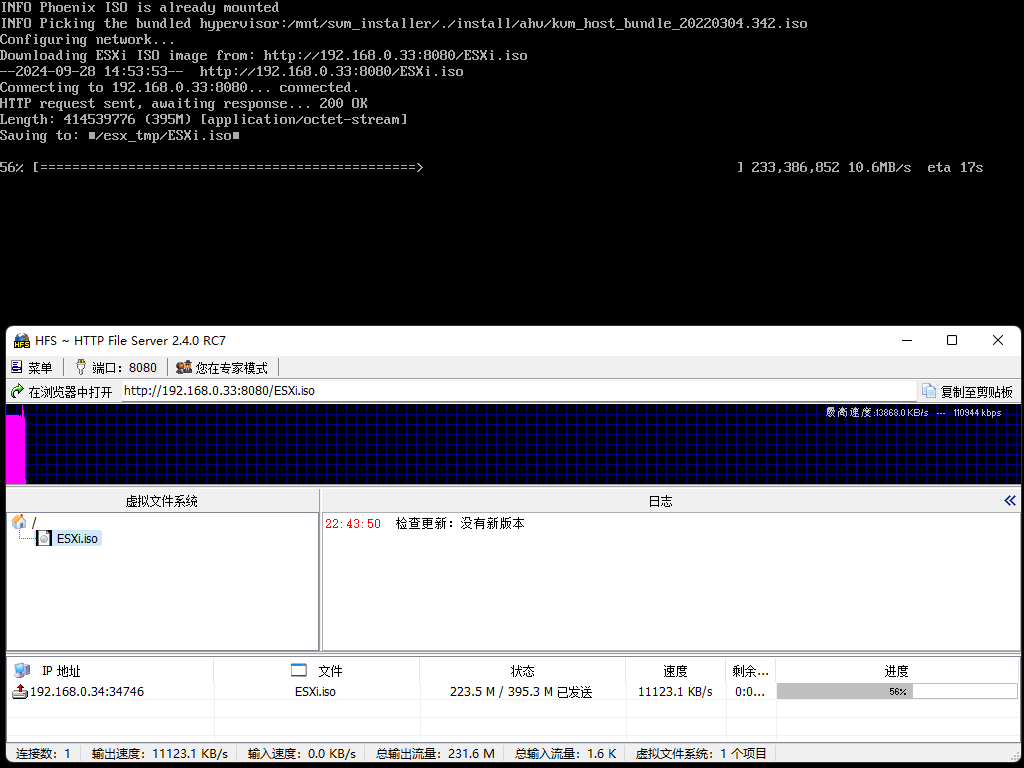
在部署进度条中可以看到其进度是先部署 Hypervisor,这里其实就是在对 ESXi 进行配置,同时再将 CVM 虚拟机部署在 ESXi 上。
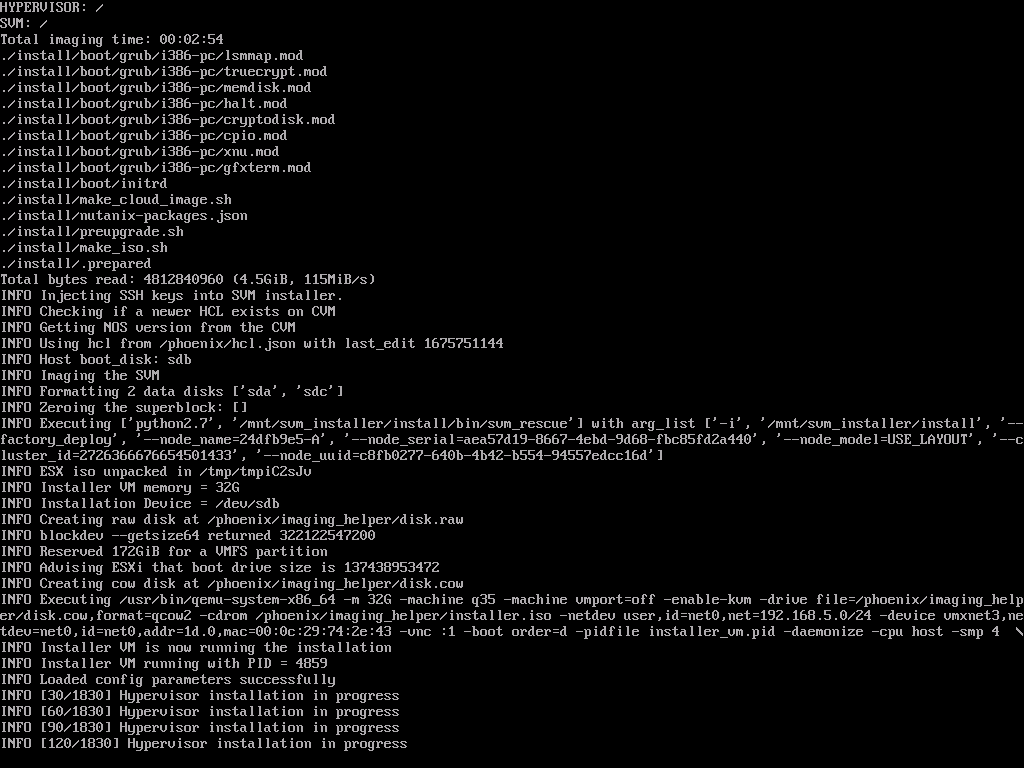
看到这个界面意味着安装程序已完成成像过程,移除安装介质后,选择“Y”进行重启。
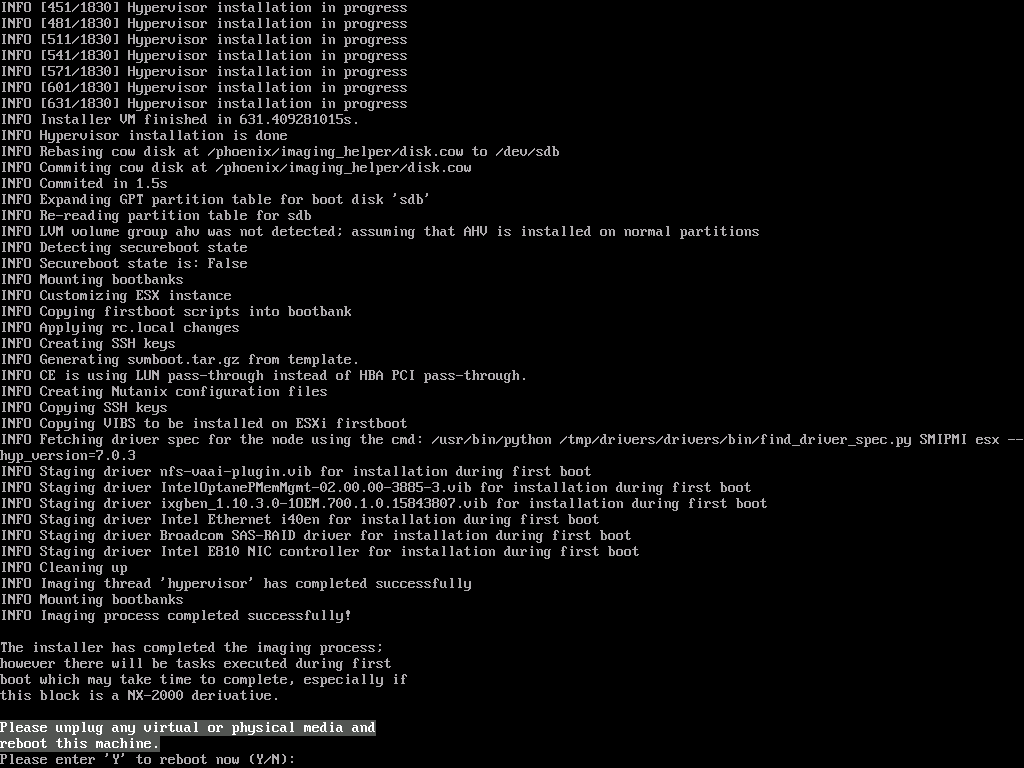
重启后主机将从驱动器(上面选择的 sdb)引导启动至 ESXi。
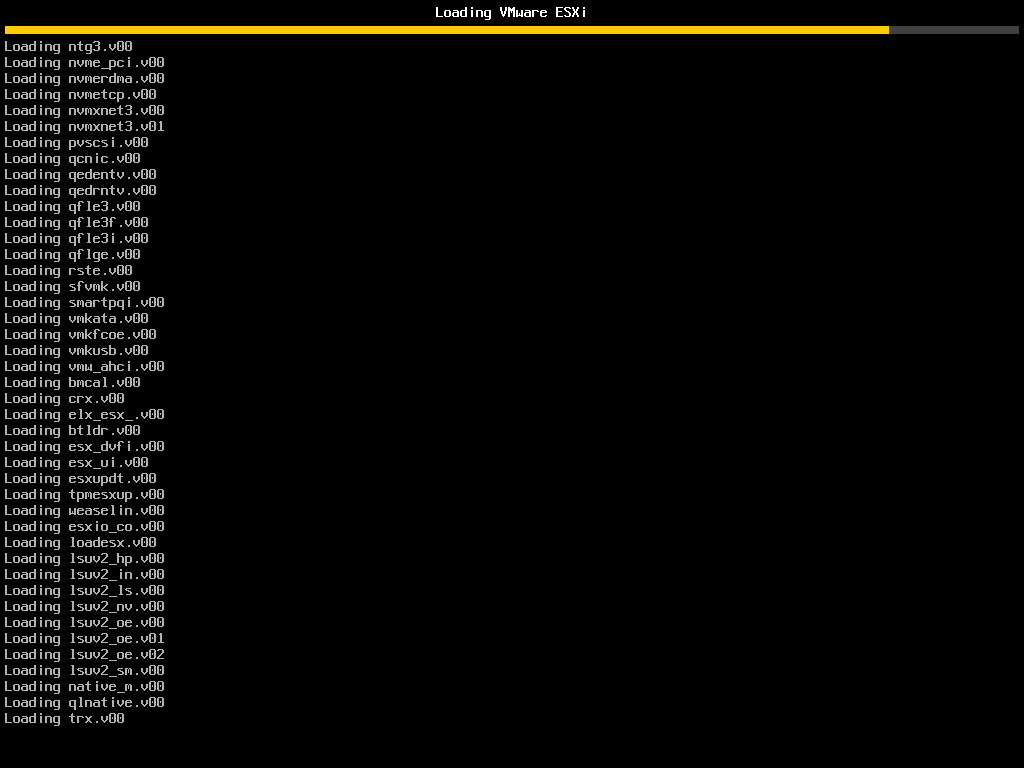
至此,如果使用的是物理服务器部署,重启完成之后使用上述配置的主机地址进行登录到 ESXi,可继续按此文章后半段接着配置集群,由于本环境是嵌套部署,无法继续演示。
部署方式二(AHV):
通过镜像引导启动,选择到 AHV 类型,同样需要配置好主机和 CVM 的 IP 地址、子网掩码、网关。
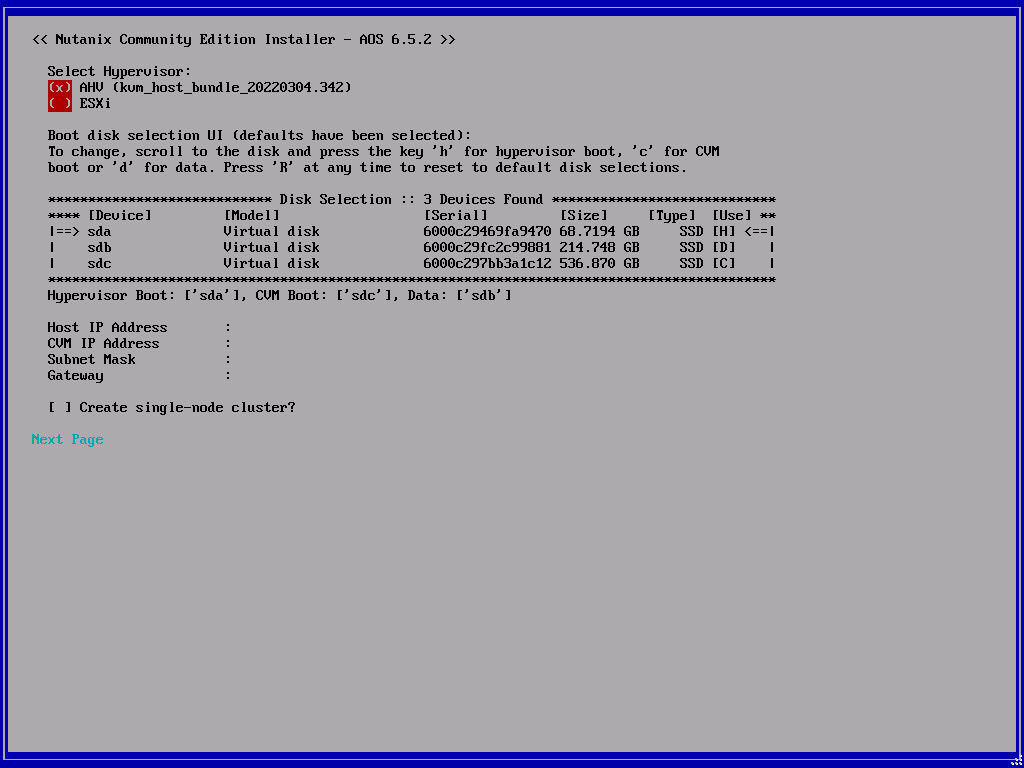
其余过程与上面使用 ESXi 方式部署一致。
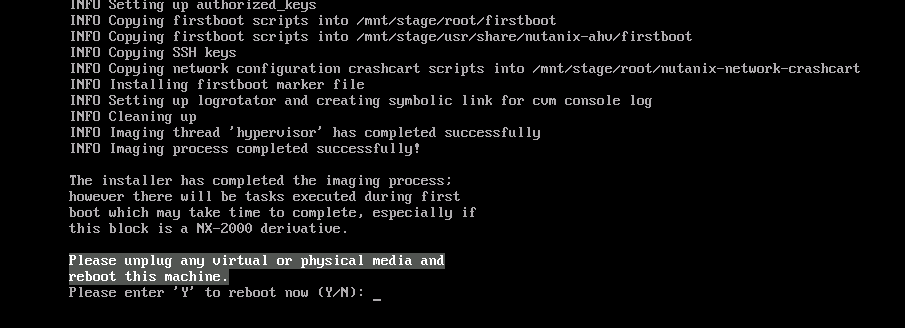
集群配置:
如果需要一个三个节点集群, 则为另外两个节点重复以上部署步骤 2 次(使用不同的 IP 地址)。
当所有 (1 或 3 个) 节点都启动登录到控制台时, 使用默认的凭证用户名 root 包括 ESXi 和 AHV 部署默认密码是 nutanix/4u
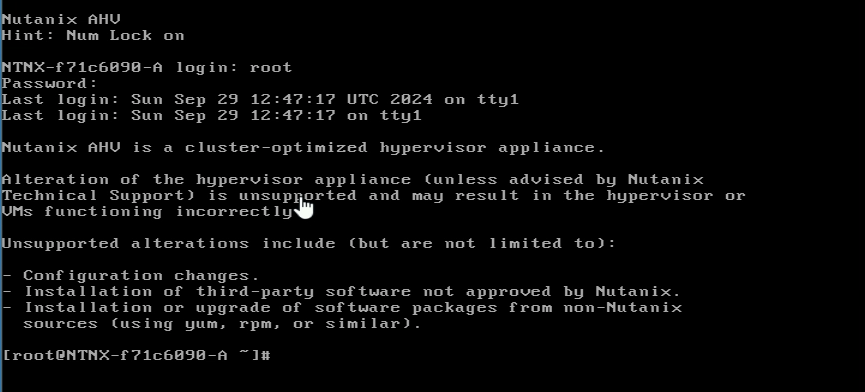
在 CVM 运行时,使用 SSH 协议连接到 CVM。
使用默认的凭证用户名 nutanix 包括 ESXi 和 AHV 部署的 CVM 默认密码是 nutanix/4u
查看 CVM 运行状态,等待状态更改为以下状态后继续
watch -d genesis status
待状态正常,按 CTRL+ C 退出
对于单节点集群,命令为:
cluster -s <cvm_ip> –redundancy_factor=1 –cluster_external_ip=<cluster_virtual_ip> create
对于三节点集群,命令为(当 genesis 在所有三个节点上运行时)
cluster -s <cvm_ip_1>,<cvm_ip_2>,<cvm_ip_3> create这将需要一段时间,因为集群已创建且所有服务程序已在 CVM 上启动。
等待服务器都状态 up 后,可通过 https://<cvm_ip>:9440 访问集群。使用用户名 admin 初始密码 nutanix/4u 登录 Prism。
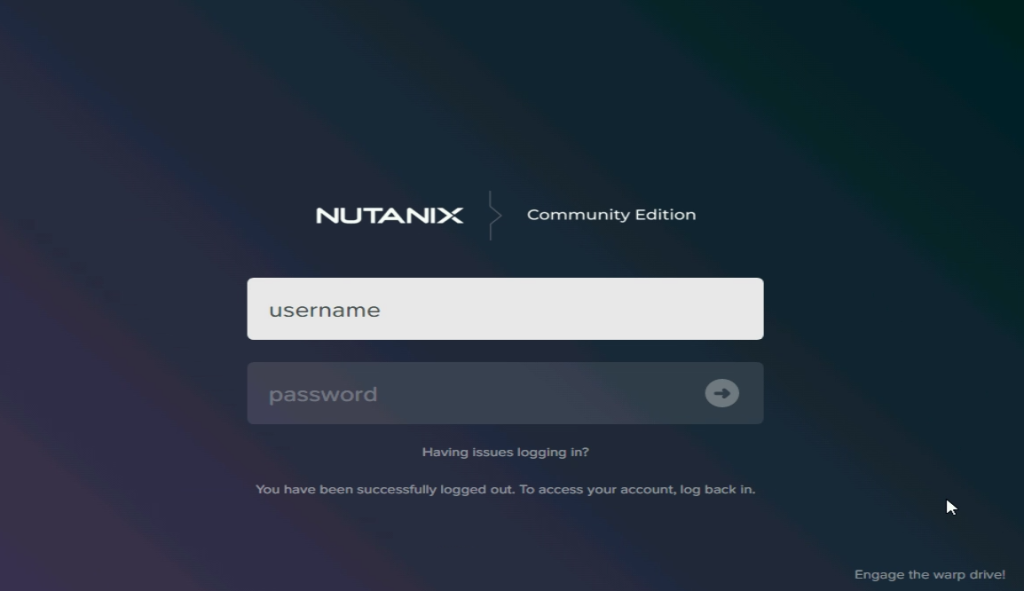
注意:初次登录的时候需要修改密码,并且需要联网并登录社区版的账号密码。